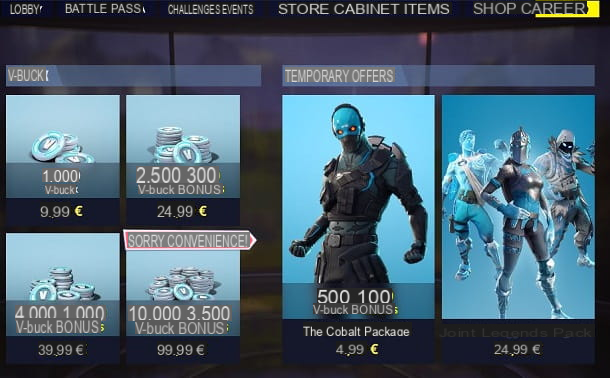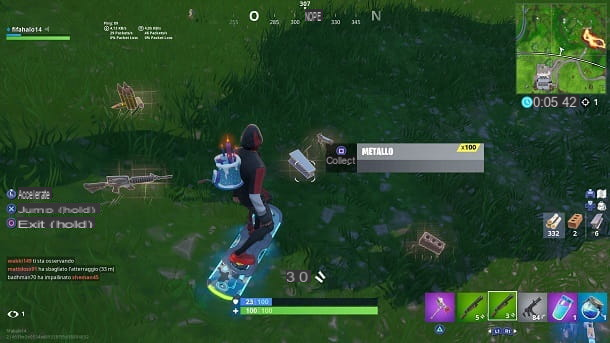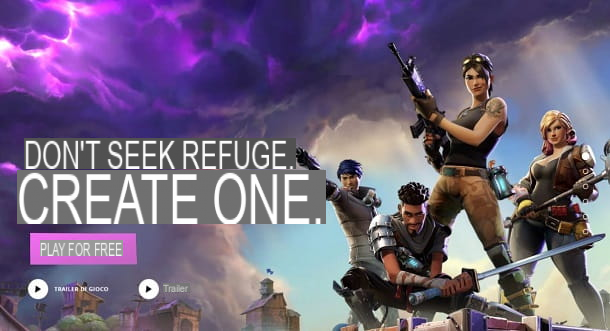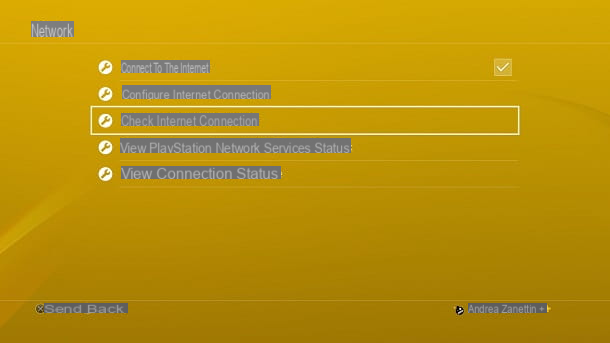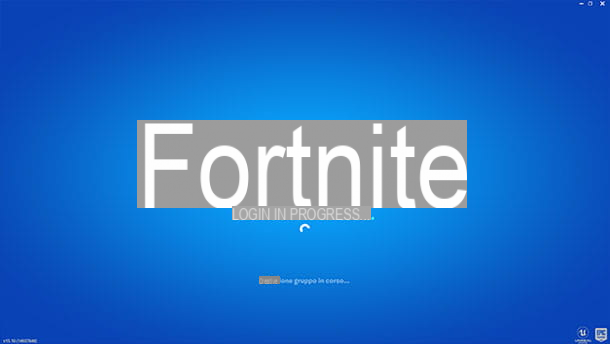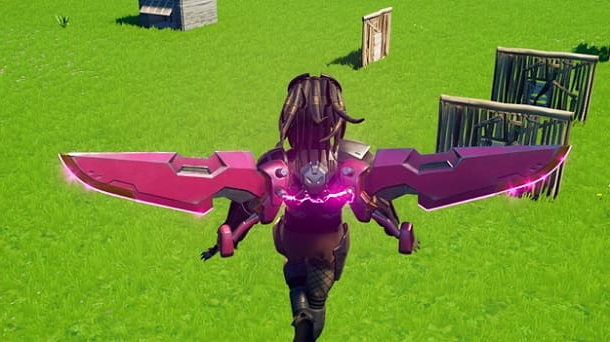Fortnite il s'agit d'un jeu en ligne et nécessite donc une connexion Internet active pour être joué. Une autre chose importante est qu'il s'agit d'un titre qui reçoit des mises à jour avec une certaine fréquence. Périodiquement, en effet, les développeurs de Fortnite mettent à disposition des mises à jour qui améliorent l'expérience de jeu et/ou résolvent certains problèmes techniques, et il est important de les installer en temps opportun. Vous aimeriez pouvoir l'utiliser vous aussi mais, étant récemment entré dans le monde de ce célèbre titre multijoueur, vous ne savez pas trop comment vous y prendre.
Ne vous inquiétez pas : si vous vous demandez comment mettre à jour Fortnite, sachez qu'aujourd'hui je suis là pour vous donner un coup de main. En fait, dans le guide d'aujourd'hui, je vais vous montrer étape par étape comment procéder à la fois sur l'ordinateur et sur les consoles principales, telles que PlayStation 4, Xbox One et Nintendo Switch. De plus, si vous jouez à Fortnite sur des appareils mobiles, tels que des smartphones et des tablettes, j'expliquerai comment le maintenir à jour également sur Android et iOS.
Je parie que vous mourez d'envie de commencer à lire ce guide, non ? Si oui, qu'attendez-vous ? Asseyez-vous confortablement, prêtez attention aux conseils que je vous ai préparés dans les prochains chapitres et essayez de les mettre en pratique. Je n'ai plus qu'à vous souhaiter une bonne lecture et surtout un bon moment !
index
- Comment mettre à jour Fortnite sur PC
- Comment mettre à jour Fortnite sur PS4
- Comment mettre à jour Fortnite sur Xbox One
- Comment mettre à jour Fortnite sur Nintendo Switch
- Comment mettre à jour Fortnite Android
- Comment mettre à jour Fortnite sur iOS
Comment mettre à jour Fortnite sur PC
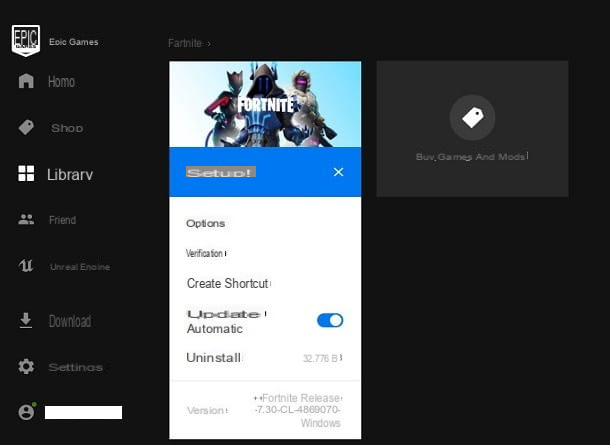
Si vous jouez Fornite via votre ordinateur Windows ou le vôtre Mac, sachez que la mise à jour du jeu est très simple. En fait, vous devez savoir que, par défaut, le logiciel Lanceur de jeux épiques s'assurer que les jeux achetés et téléchargés, y compris Fortnite, sont tenus à jour.
Cependant, il peut arriver que ces mises à jour n'aient pas lieu, car une option a été désactivée dans le programme ou il y a d'autres problèmes. Pour vérifier que les mises à jour automatiques sont activées, vous devez lancer Lanceur de jeux épiques et cliquez sur l'article réglages, que vous trouverez dans le menu latéral. Dans le nouvel écran qui s'affiche, faites défiler les différents éléments de configuration, jusqu'à trouver la section Gérer les jeux.
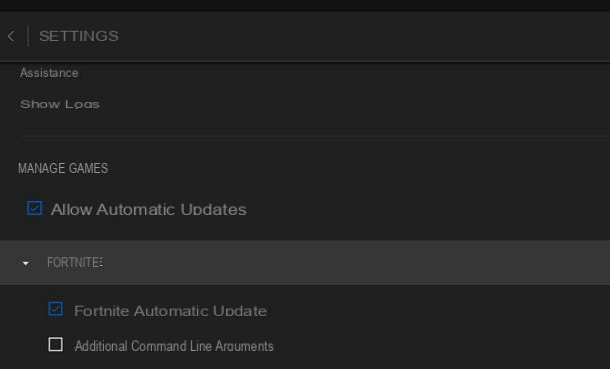
Une fois cela fait, assurez-vous que la boîte est Autoriser les mises à jour automatiques est actif, de sorte que tous les jeux installés via Lanceur de jeux épiques Tiens-toi à jour. Cliquez ensuite sur l'entrée Fortnite, que vous trouverez un peu plus bas, et assurez-vous que la case est activée Mise à jour automatique de Fortnite: s'il est désactivé, tous les jeux seront mis à jour à l'exception de Fortnite.
Une procédure alternative à celle indiquée dans les lignes ci-dessus consiste à activer les mises à jour pour Fortnite directement depuis la section Bibliothèque, accessible via les éléments de menu dans la barre latérale duLanceur de jeux épiques. Cliquez ensuite sur cette section et appuyez sur la toucheicône d'engrenage que vous trouvez à côté de la miniature relative à Fortnite. Dans la case qui apparaît à l'écran, déplacez le levier de SUR a ON en correspondance avec l'article Aggiornamenti automatique et vous avez terminé.
Si vous rencontrez des difficultés pour télécharger les mises à jour, assurez-vous que votre PC est connecté à Internet. Je vous ai parlé en détail de ce sujet dans mon guide dédié.
Comment mettre à jour Fortnite sur PS4
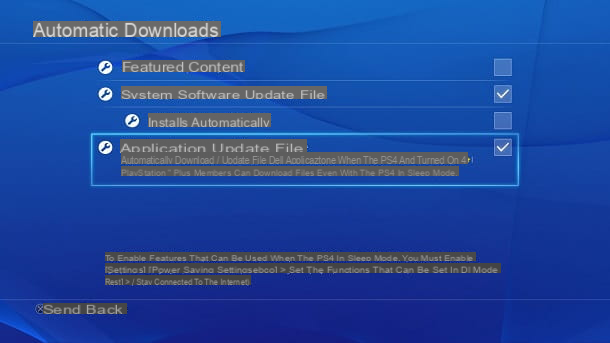
Si tu joues Fortnite moyens PlayStation 4, sachez que les jeux sont mis à jour automatiquement depuis la console, si les mises à jour automatiques n'ont pas été désactivées. Cette fonctionnalité permet, en effet, de maintenir le logiciel et les jeux de la console à jour en permanence à la fois lorsqu'elle est allumée et lorsqu'elle est en mode veille.
Pour mettre à jour Fortnite donc, assurez-vous d'abord que la PS4 est connectée à Internet (si vous ne savez pas comment vérifier cette condition, je vous propose de lire mon guide dédié au sujet), puis activez le téléchargement automatique des mises à jour.
Pour cela, sélectionnez l'icône porte-documents (réglages) dans le menu d'accueil PlayStation et sélectionnez des éléments Système > Télécharger automatici à partir des écrans suivants. Maintenant, cochez la case Fichier de mise à jour de l'application et tous vos jeux seront mis à jour automatiquement lorsque la console sera allumée et connectée à Internet.
Si vous souhaitez activer les mises à jour même lorsque la PlayStation est en mode Reste (uniquement disponible pour les utilisateurs "Plus"), accédez à nouveau au panneau réglages console et sélectionnez des éléments Paramètres d'économie d'énergie > Définit les fonctions disponibles en mode veille puis cochez la case Restez connecté à Internet.
Si vous souhaitez procéder manuellement à la mise à jour Fortnite, mettez ce dernier en surbrillance sur l'écran d'accueil de la PlayStation 4 et appuyez sur le bouton Les options sur le contrôleur. Dans l'écran qui s'affiche, sélectionnez l'élément Vérifier la mise à jour pour commencer à rechercher de nouvelles versions du jeu, qui seront téléchargées si elles sont trouvées.
Comment mettre à jour Fortnite sur Xbox One
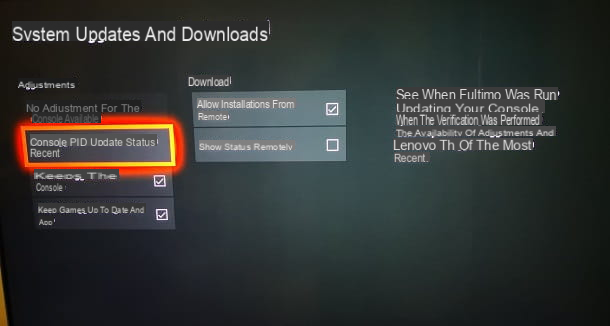
Pour effectuer une mise à jour un Fortnite su Xbox One, conceptuellement on procède de la même manière que je vous ai déjà expliqué dans le chapitre précédent sur PlayStation 4. Il faudra donc que la console soit connectée à Internet (j'ai expliqué comment vérifier cette condition dans ce guide) et que ce sont des paramètres activés liés aux mises à jour automatiques du jeu.
Tout d'abord, sélectionnez le vôtre nom d'utilisateur en haut à gauche et atteindre la section réglages (L 'icône avec engrenage) dans le menu principal Xbox. Une fois cela fait, appuyez sur le bouton réglages parmi les options qui s'affichent un peu plus bas et sélectionnez les éléments Système > Mises à jour et téléchargements puis cochez les cases Gardez les jeux et les applications à jour.
Ce faisant, chaque fois qu'une nouvelle version de Fortnite est disponible, elle sera automatiquement téléchargée et installée sur Xbox One.
Comment mettre à jour Fortnite sur Nintendo Switch
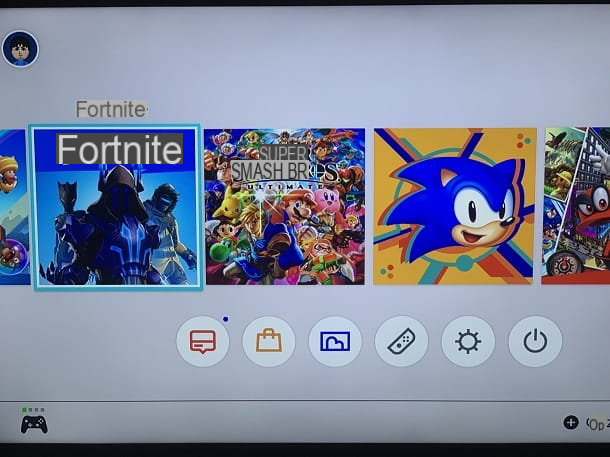
Si la console que vous possédez en est une Nintendo Commutateur, mettez à jour le Fortnite nécessite une connexion Internet active sur la console.
Assurez-vous d'abord que la console est connectée au réseau Wi-Fi domestique. Pour ce faire, sur l'écran principal de Nintendo Commutateur, pigia l 'icône d'engrenage, pour accéder au panneau de réglages. Ensuite, via la barre latérale gauche, accédez aux éléments Internet > Paramètres Internet et connectez-vous à un réseau Wi-Fi en saisissant le mot de passe d'accès correspondant.
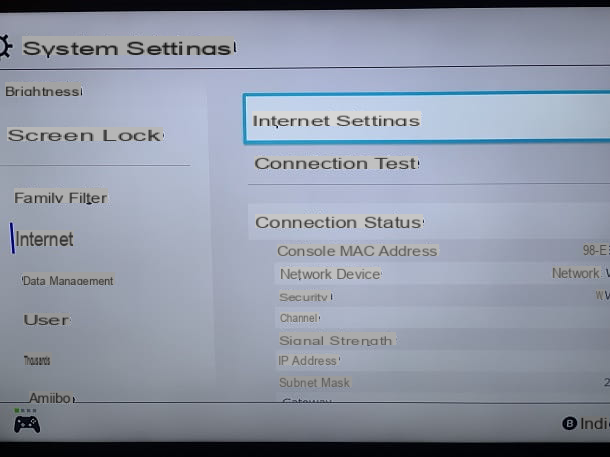
Maintenant, revenez à l'écran principal réglages de Nintendo Switch et sélectionnez l'élément Système, dans le menu latéral. Activez ensuite la voix Mise à jour logicielle automatique, pour vous assurer que vos jeux sont automatiquement mis à jour.
A ce stade, il ne reste plus qu'à commencer Fortnite sur l'écran d'accueil de la Nintendo Switch. Si une mise à jour est disponible et n'a pas encore été effectuée, un avertissement s'affichera à l'écran, auquel vous devrez répondre oui. Ce faisant, les nouveaux fichiers de mise à jour seront téléchargés et, à la fin de cette procédure, Fortnite sera disponible pour être joué.
Comment mettre à jour Fortnite Android
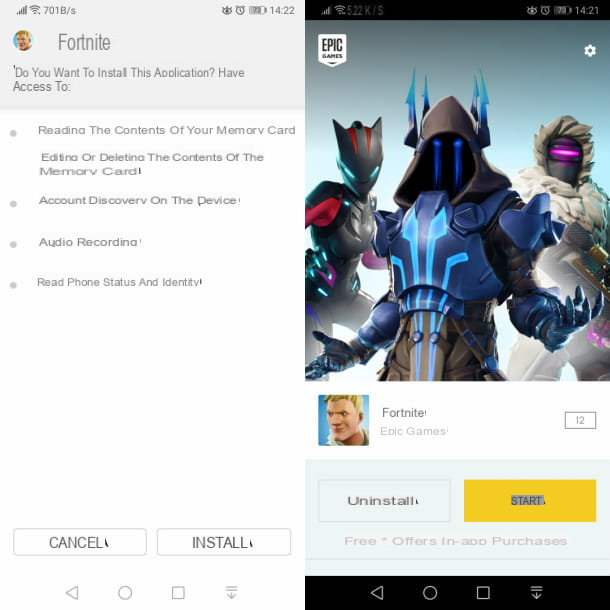
Si vous avez installé Fortnite sur Android via le Play Store de Google, vous pouvez mettre à jour le jeu comme vous le feriez avec n'importe quelle autre application, puis en ouvrant la boutique officielle de Google, en visitant la carte Fortnite et en appuyant sur le bouton rafraîchir, si disponible. Pour plus d'informations sur la mise à jour des applications sur Android, visitez mon didacticiel détaillé.
Fortnite su Android est également disponible via APK téléchargeable directement depuis le site officiel, sans nécessiter le Google Play Store. Si vous l'obtenez de cette façon, vous devez savoir que lors de la première installation Fortnite, l'installation du Installateur de Fortnite, une application qui a la même fonction que le logiciel Lanceur de jeux épiques pour PC, pour la gestion de jeux.
Cette application vous permet d'installer Fortnite sur votre smartphone ou tablette et maintenez-le constamment à jour, en fonction des différentes versions mises à disposition périodiquement. Lorsqu'une nouvelle mise à jour est disponible, elle est notifiée dans l'application Installateur de Fortnite et vous pouvez le télécharger en appuyant sur le bouton rafraîchir.
Une fois le téléchargement terminé, une nouvelle section s'affichera pour mettre à jour Fortnite : appuyez ensuite sur le bouton Installer et attendez la fin de la procédure. Il ne reste plus qu'à appuyer sur le bouton Avri pour commencer Fortnite et attendez que toutes les procédures automatiques soient effectuées, afin que le jeu soit prêt à fonctionner correctement.
Comment mettre à jour Fortnite sur iOS
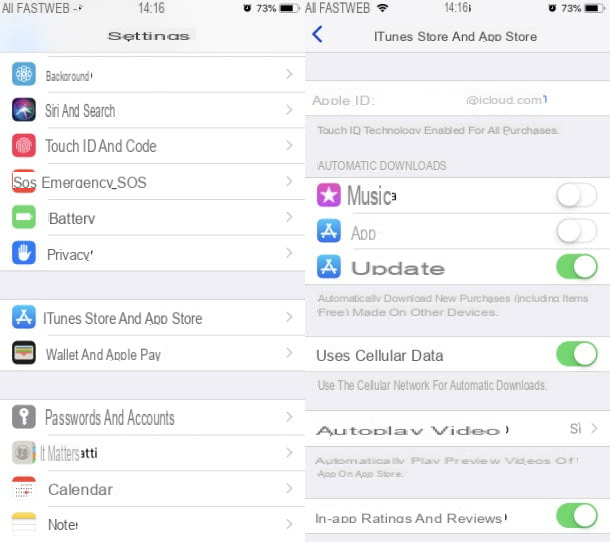
Su iPhone e iPad, Fortnite téléchargeable gratuitement via leApp Store d'iOS. Les mises à jour sont effectuées automatiquement par le système d'exploitation Apple dès qu'elles sont disponibles.
L'option de mises à jour automatiques, cependant, peut être désactivée dans réglages d'iOS. Pour vérifier que cela ne s'est pas produit, ouvrez l'application réglages (L 'icône avec engrenage) que vous trouvez sur l'écran d'accueil et faites défiler les différents éléments, jusqu'à ce que vous trouviez celui nommé iTunes Store et App Store. Maintenant, appuyez sur ce dernier et assurez-vous que le levier à côté de l'élément Mises à jour est réglé sur ON.
Une fois cela fait, connectez l'iPhone ou l'iPad à Internet (je vous en ai parlé en détail dans ce guide) et c'est tout. Si une nouvelle mise à jour est disponible, elle sera automatiquement téléchargée sur iOS.
Si la mise à jour ne s'installe pas automatiquement, vous pouvez vérifier s'il y en a une de disponible en procédant manuellement : commencez parApp Store, par son icône (un "A" stylisé) sur l'écran d'accueil et appuyez sur l'onglet Mises à jour, situé en bas.
C'est fait, si une mise à jour de l'application est disponible Fortnite, vous trouverez le bouton rafraîchir à côté de. Il ne reste plus qu'à appuyer sur ce dernier pour le télécharger et l'installer.